如何在Outlook 2010设置签名落款
来源:网络收集 点击: 时间:2024-05-13【导读】:
很多企业(特别是外企)都会用Outlook作为公司邮箱,为了更专业,一般在邮件的末尾需要写上落款,但每次手动的写落款又很费时间,这篇经验就来教大家如何在Outlook 2010邮箱一次性设置签名落款。工具/原料more电脑网络方法/步骤1/8分步阅读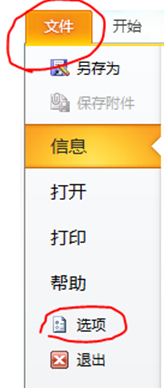 2/8
2/8 3/8
3/8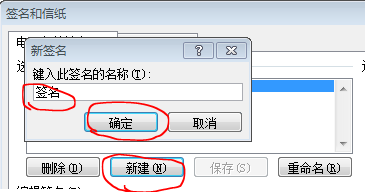 4/8
4/8 5/8
5/8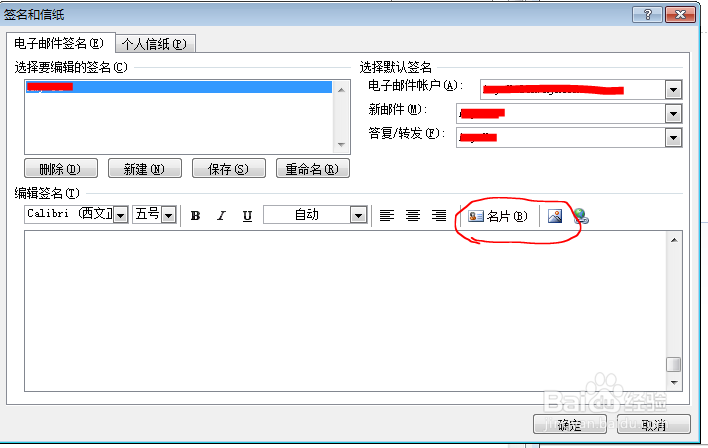 6/8
6/8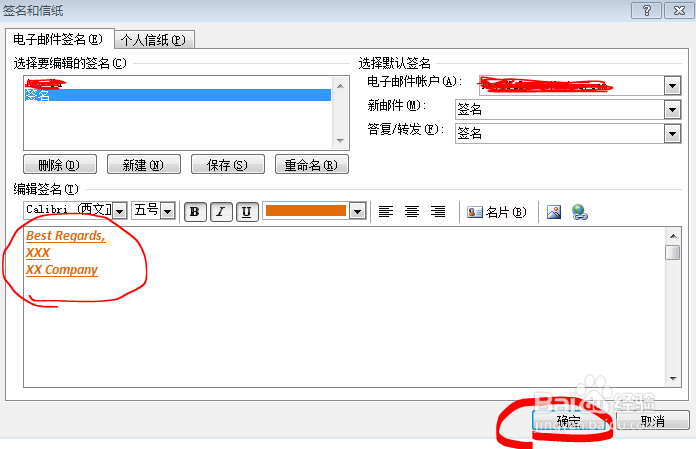 7/8
7/8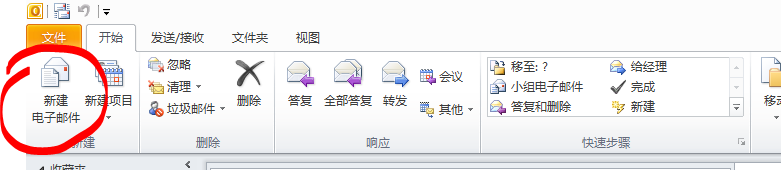
 8/8
8/8
左上角点击:文件-选项
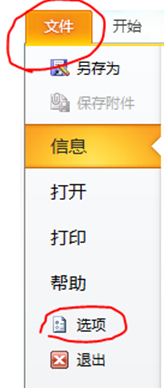 2/8
2/8选择:邮件-签名
 3/8
3/8点击:新建,输入签名的名称,点击确定
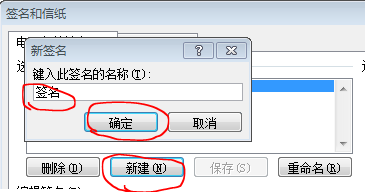 4/8
4/8在编辑签名处输入想输入的签名内容,可以包含邮件结尾的祝福语,姓名,职位,公司名称,电话等信息。具体内容因人而异,还可以更改字体,颜色等。
 5/8
5/8如有制作好的名片,可以点击名片,或图片进行添加。
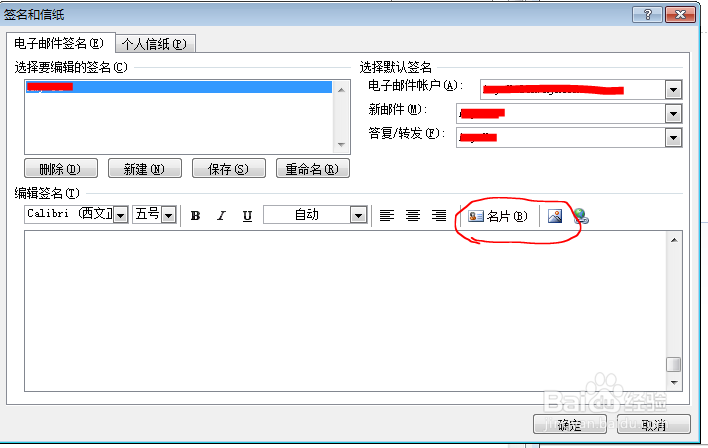 6/8
6/8点击:确定,成功添加签名。
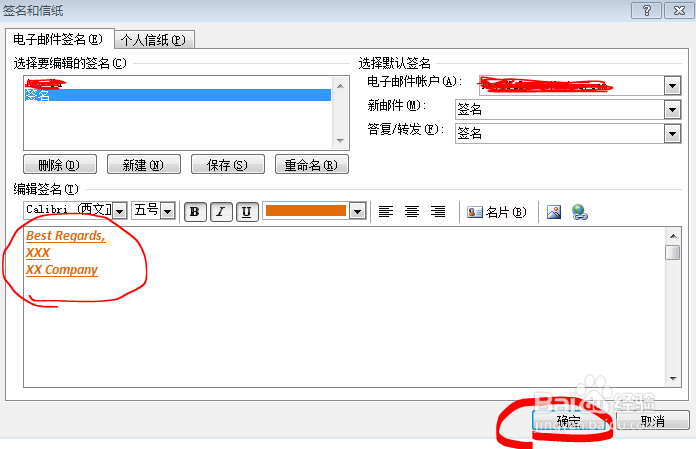 7/8
7/8点击:新建电子邮件,就可以看到邮件下方已经有刚刚添加的签名了。
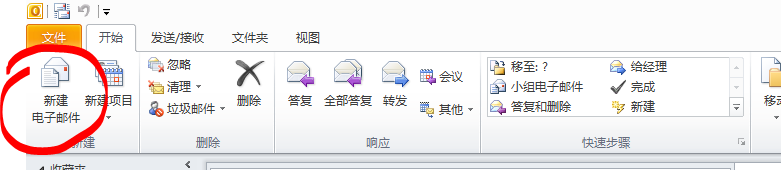
 8/8
8/8总而言之,在Outlook 2010设置签名落款,只要设置一次,以后每次发邮件及回复邮件的时候都会自动添加落款,可以节省很多不必要浪费的时间,希望此经验能对白领一族有帮助。
注意事项如果想在新邮件及答复/转发邮件的时候使用不同的签名,记得在新建签名的时候选择好新邮件和答复/转发各自使用的签名模板。
OUTLOOK签名落款版权声明:
1、本文系转载,版权归原作者所有,旨在传递信息,不代表看本站的观点和立场。
2、本站仅提供信息发布平台,不承担相关法律责任。
3、若侵犯您的版权或隐私,请联系本站管理员删除。
4、文章链接:http://www.1haoku.cn/art_753792.html
上一篇:如何制作皮蛋肉馅卷
下一篇:抖音如何开启横幅提示
 订阅
订阅